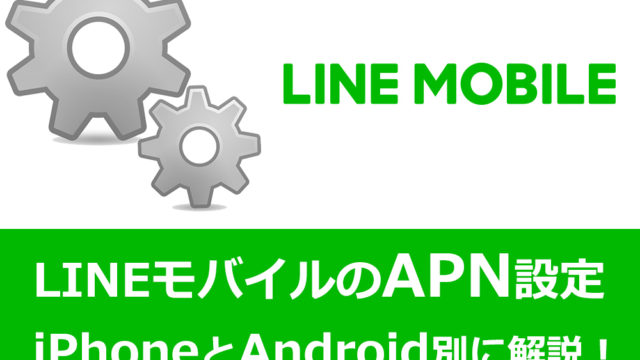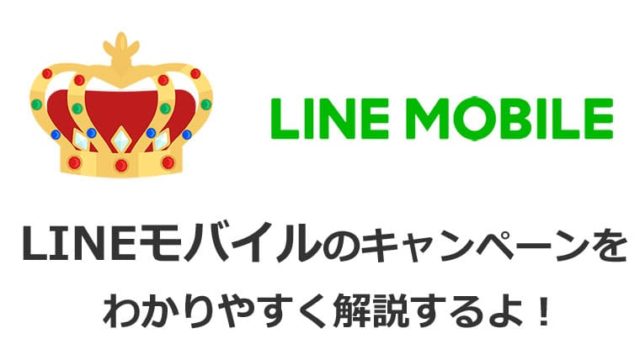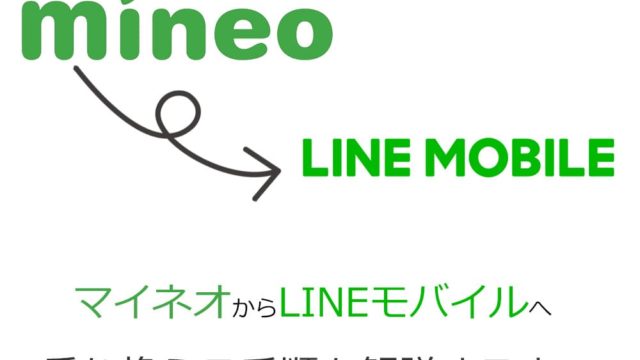LINEモバイルなら、
- ドコモ版のiPhone SE2
- ソフトバンク版のiPhone SE2
- au版のiPhone SE2
の全てがSIMロック解除の手続きなしでSIMカードを挿し換えるだけで使えます。
現在お使いの通信事業社からMNP予約番号を取得し、iPhone SE2をLINEモバイルで使う方法と手順と注意点をどこよりもわかりやすくまとめました。
LINEモバイルでiPhone SE2を使いたい方は、ぜひ参考にしてくださいね
- ドコモ版iPhone SE2はドコモ回線契約ならそのままでOK
- au版iPhone SE2はau回線契約ならそのままでOK
- ソフトバンク版iPhone SE2はソフトバンク回線契約ならそのままでOK
- 全回線料金は同じでデータフリー(LINE)が無料で使える
- 有料オプションによってデータフリー対象になる機能が増える
- キャリアからLINEモバイルへの乗り換えはたったの4ステップで超簡単
- スマホが使えない期間がないから何時でも自宅から好きなタイミングで申込むことが可能
- オンライン限定のキャンペーンが熱い!
2021年3月31日11時で新規受付終了
※現在、LINEMOのキャンペーンが激アツで申込みが急増しています!
| プラン | 6月キャンペーン内容 |
|---|---|
| ミニプラン | 「ミニプラン基本料最大半年間実質無料キャンペーン」新規番号で契約、または他社からのMNPで最大半年間実質無料!!(PayPayポイント990円相当が最大半年間もらえる)※現在増額中! ※スマホプランは対象外。 |
| スマホプラン | 「PayPayポイントあげちゃうキャンペーン」新規電話番号契約で3,000円分のPayPay。他社からのMNPで最大10,000円相当のPayPayポイント! ※ソフトバンク・ワイモバイル・LINEモバイルからの乗り換えの場合は対象外。 |
目次
結論、iPhone SE(第2世代)はLINEモバイルで使えるよ

まず、結論から先になりますが、LINEモバイルでは、
- ドコモ版iPhone SE2
- au版iPhone SE2
- ソフトバンク版iPhone SE2
- SIMフリー版iPhone SE2
と全てのiPhone SE(第2世代)の利用可能です。
LINEモバイル公式サイトの動作確認端末一覧でも確認できます。
↓ ↓
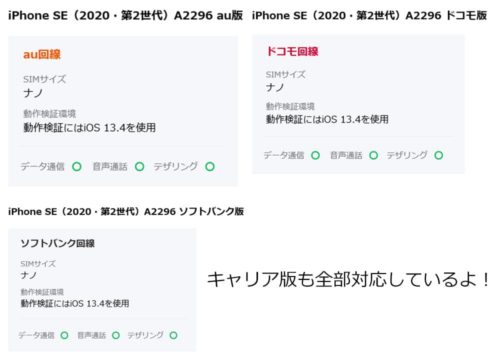
この後説明していきますが、キャリア版と同じ回線のプランを選べばSIMロック解除なしでLINEモバイルが使えちゃいます。
LINEモバイルへ乗り換えるタイミングでiPhone SE2を購入するならSIMフリー版を購入しよう
また、LINEモバイルへ乗り換えるタイミングでiPhone SE2へ機種変更を考えている方は先にAppleストアでSIMフリー版のiPhone SE2を購入しておくのが便利です。
下記の動作確認端末一覧でも確認できるので簡単説明になりますが、Appleストアで販売しているiPhone SEはSIMフリー版(cellularモデル)と最初から何処にも属していないので、好きな回線を選んでOKです。
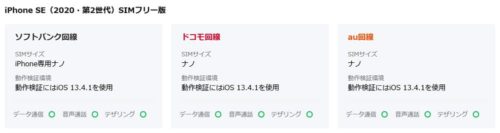
僕も初めて格安SIMにしたタイミングでSIMフリー版のiPhone7を購入してから過去端末はずっと、SIMフリー版のiPhoneを使っています↓
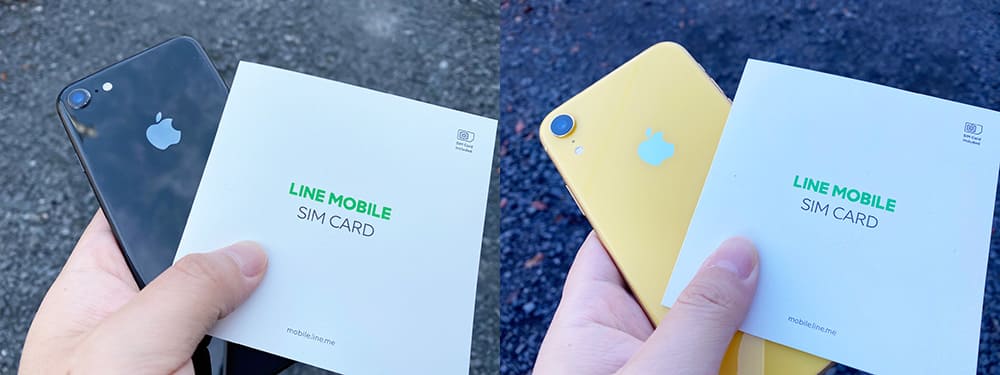
※金利0%の開催は時期によるので、購入前の確認はお願いします。
LINEモバイルでiPhone SE2を使う手順

だいぶ説明が長くなってしまいましたが、この記事を読んで「iPhone SE2をLINEモバイルで使ってみよう」と感じた方はこのまま最後までお付き合い頂ければと思います。
また、ここからの説明は一番ご質問が多い「キャリアで使っているiPhone SE2をそのままLINEモバイルへMNP乗り換えるする手順」で解説していきます。
↓基本の流れは以下のとおり↓
①キャリアからMNP予約番号を取得
↓
②LINEモバイルへ「SIMのみ」で申込む
(使う回線はキャリア版に合わせる)
↓
③SIMカードが届いたら回線切替を行う
↓
④最期にAPN設定をする
手順① キャリアからMNP予約番号を取得する
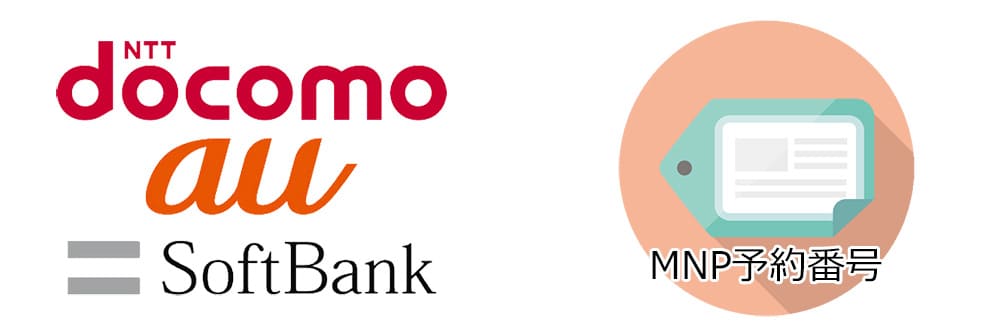
キャリアからLINEモバイルへの乗り換えといったら最初に行うのが「MNP予約番号の取得」です。
MNP予約番号は以下の電話番号にかけ、「MNP予約番号の発行をお願いします」と伝えればOKです。
↓ ↓
| MNP予約番号の取得方法 | |
| ドコモ | ドコモの携帯から:151 一般電話から:0120-800-000 |
| au | 0077-75470 |
| ソフトバンク | ソフトバンク携帯電話から *5533 |
| 受付時間:午前9時~午後8時(年中無休) | |
また、これはもうお約束になっていますが、LINEモバイルへ乗り換えるということは「キャリアを解約する」と同じ意味なので、当然引き止めがあります苦笑
多くがポイントの付与を提案されますが、一時的な特典を貰っても毎月支払う料金が高いので結局根本的な解決にはなりません。
目先の利益じゃなくて、トータルで考えないと意味がないので惑わされないようにしましょう。
一言、「もう決めているのでお断りします」と伝えれば必要以上はないので、お互いの時間の無駄にならないように、ココはハッキリ伝えましょう
そして、電話でのMNP予約番号取得は最終的に、
- MNP(解約)に伴う説明
- MNP転出手数料3,000円の説明
- 違約金の説明(契約更新月以外の方)
- 端末残金の一括か分割か(残金が残っている方)
- 簡単なアンケート
これら15分程度の後に、「MNP予約番号」と「MNP予約番号の有効期限」が口頭で伝えられます。
これらはSMS(ショートメール)でも受け取れますが、一応メモの準備はしておきましょう。

これでMNP予約番号の取得は完了です。
MNP予約番号をしたら2日以内にLINEモバイルへ申し込もう
また、LINEモバイルは発行されたMNP予約番号の有効期限が10日以上残っているのが条件となっていますが、余裕をもって取得後は即日~2日以内には申込みを済ませましょうね
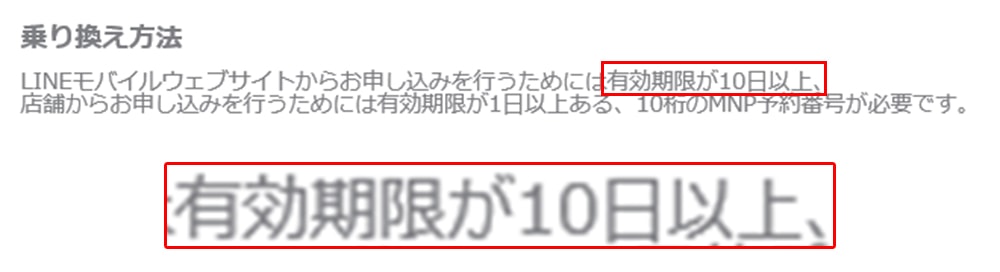
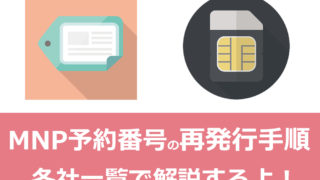
手順② LINEモバイルへ「SIMのみ」で申し込む
今回はキャリアで使っているiPhone SE2をそのままLINEモバイルで使うという流れで説明しているので、申し込むのは「SIMカードのみ」という形になります。
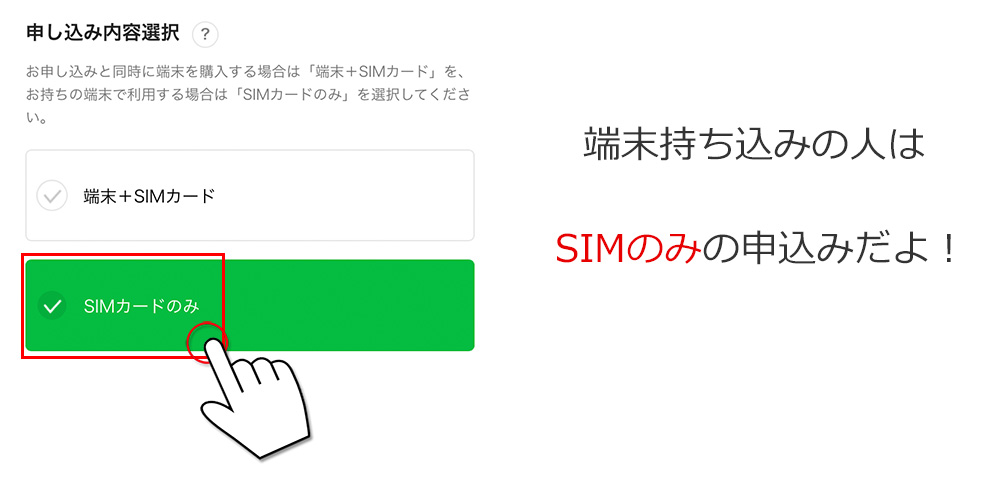
LINEモバイルの申し込みと言っても、契約する回線を選択、住所や氏名、支払い情報(クレジットカード)、キャリアから乗り換える場合はMNP予約番号を入力、本人確認書類のアップロードといった一連の作業なのでネットショッピング感覚みたいなので簡単です。
iPhone SE2をSIMロック解除不要で使いたい時は必ず同じ回線のプランを選ぼうね
LINEモバイルでは、ソフトバンク回線・ドコモ回線・au回線の3つの回線が選べます。
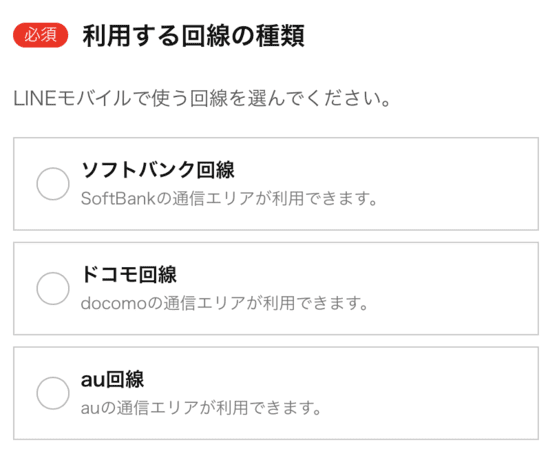
冒頭でも少し触れていますが、現在使っているキャリア版のiPhone SE2をSIMロック解除なしで使う時は必ず同じ回線のプランを選ぶのが鉄則です。
- ドコモ版iPhone SE2ならドコモ回線プランを
- au版iPhone SE2ならau回線プランを
- ソフトバンク版iPhone SE2ならソフトバンク回線プランを
- SIMフリー版iPhone SE2はどれを選んでもOK
仮にドコモ版iPhone SE2をau回線で使う場合はSIMロック解除が必要になりますが、余程の理由がない限りメリットはないので、同じ回線を選ぶのを推奨します。
LINEモバイルの全体を通した申し込みの流れが不安な方は、申込みレビューもあるので合わせて参考にして頂けると幸いです!
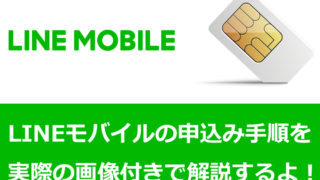
手順③ SIMカードが届いたら回線切替をしよう

LINEモバイルからSIMカードが届いたら、いよいよキャリアからLINEモバイルに電話番号を移す「MNP転入(回線切り替え)」をしてあげます。
LINEモバイルへの回線切替(MNP転入手続き)は「ネットから」もしくは「電話から」の好きな方を選ぶことができます。
どちらかと言えば、「電話」の方がかけるだけなので、電話の方が簡単です。
この記事ではせっかくなので、「ネットから」の手順も掲載しておきますね。
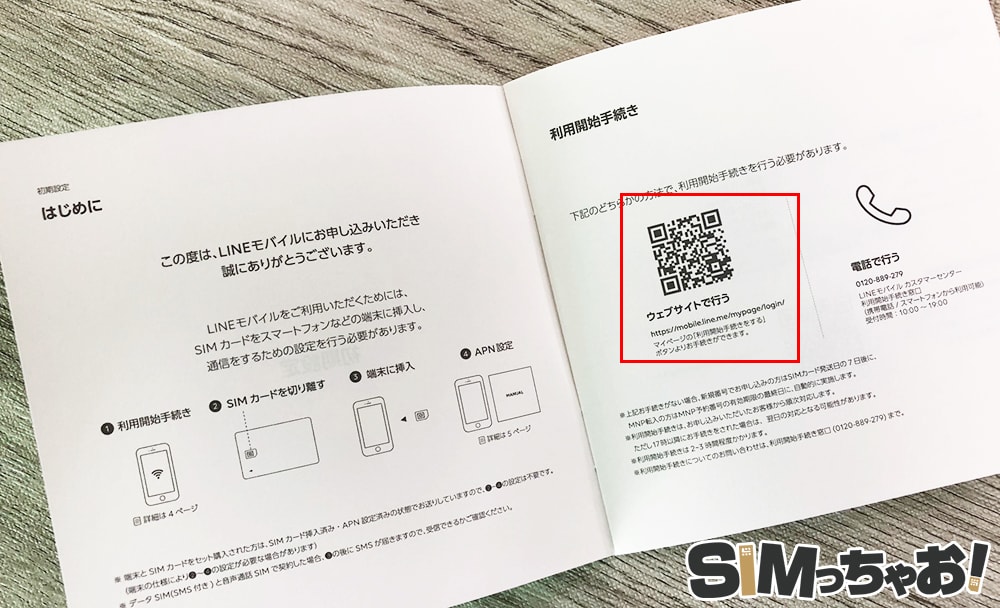
ネットから行う場合は、上写真のQRコードをスマホで読み込みます。
そうすると、LINEモバイルのマイページに飛びますので、申込み時に登録した「ログインID」と「パスワード」を入力してログインすると、初回のみ「利用開始手続き」を行います。
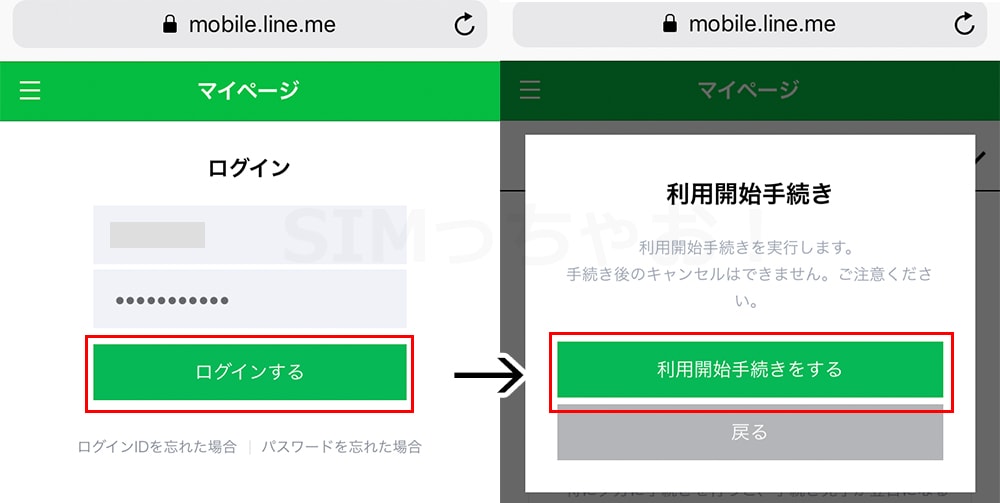
後は、マイページ左上にあるメニューを開き、「マイページ」から「MNP開通申込み」をタップすれば完了です。
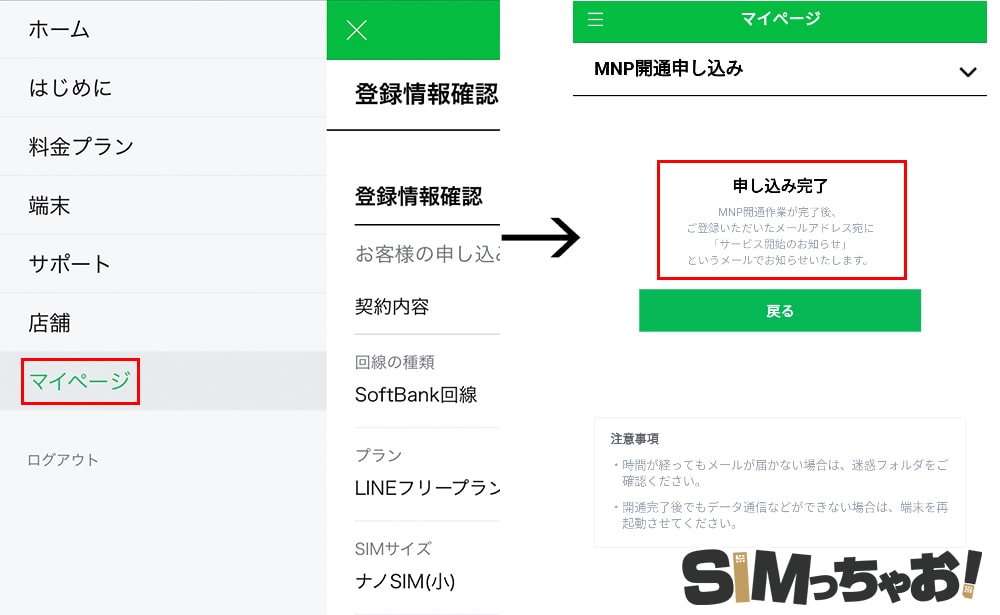
開通申請を行った後は30分前後で、キャリアからLINEモバイルへ完全に切り替わります。
開通が完了すると、「開通完了メール」が届きますがこれまで使っていたキャリアが使えなくなるので、「あ、切り替わったな」とすぐわかります。
また、LINEモバイルへ切り替わったと同時にキャリアは自動的に解約扱いとなり、MNP転出手数料が最期の請求書に加算されて発行されます。
これで、キャリアで使っていたiPhone SE2の電話番号は無事にLINEモバイルへと移りました。
手順④ LINEモバイルのAPN設定を行おう

LINEモバイルへ切替わったら、最後にAPNと呼ばれる「初期設定」をしていきます。
1. Wi-Fi環境で行う
2. iPhone SE2の電源をオフにする
3. SIMスロットを取り出す
4. SIMカードをセットする
5. iPhone SE2の電源をオンにする
6. 構成プロファイルをインストールする(※Safariブラウザで開くこと)
7. Wi-Fiをオフにして確認する
LINEモバイルで申し込んだ回線プランでインストールするプロファイルは異なりますが、3分もあれば完了しちゃいます。
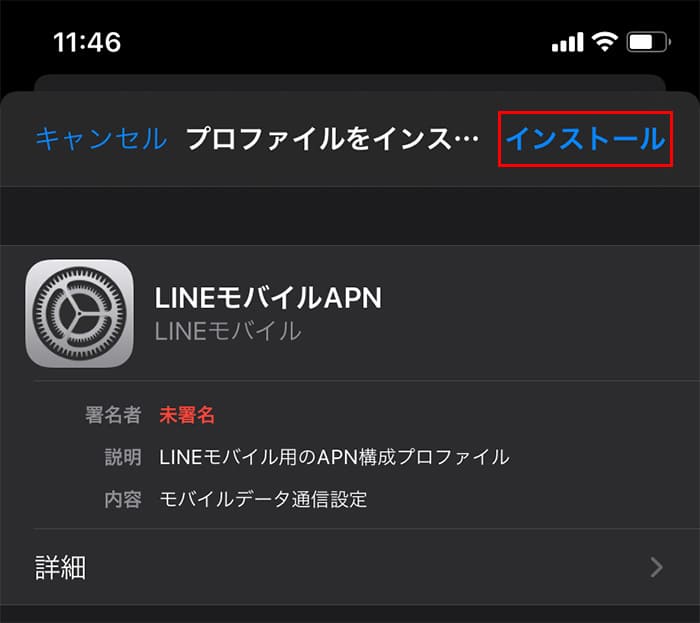

以上でiPhone SE2を使ってLINEモバイルへ乗り換える手順は全て完了です!
キャリア版のiPhone SE2をそのままLINEモバイルに乗り換える方はSIMカードを挿し換えるだけ!中身はそのままだよ
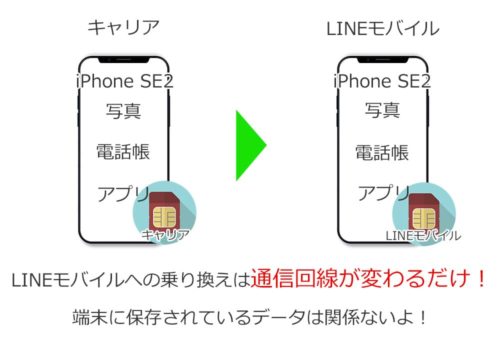
現在キャリア使っているiPhone SE2をそのままLINEモバイルで使いたい方は、SIMカードを挿し換えて、APN設定をするだけで完了です!
これなら既存のiPhone SE2をそのまま使う人はメッチャ簡単ですね♪
まとめ:iPhone SE2はLINEモバイルを使えば簡単に安く運用できる!

iPhone SE2は価格が安く、けど使っているチップはiPhone11と同じということもあって、超人気機種となっています。
そして、そのままキャリアを使い続けるよりもLINEモバイルなら毎月のスマホ代を大幅に抑えることができるので、コストが気になる方はぜひ当記事を参考にして頂ければ幸いです。
- LINEモバイルでiPhone SE2を使うなら、キャリアより運用コストが月3千円~4千円ほど節約できる
- 端末支払い後は基本料金のみの支払いになるので、更にコストダウン!
- ドコモ版、au版、ソフトバンク版は回線を合わせればSIMロック解除なしでそのままで利用可能!
- Appleストアでの購入なら、24回分割・無金利での支払いが可能(2020年8月時点)
- キャンペーンを利用すればトータルコストが下がる!
初めて乗り換えする方は多少の心配はあるかもしれませんが、実際にやってみれば凄く簡単です。たった1回の手間をかけるだけで月額料金が劇的に安くなるので、「こんなんだったらもっと早く乗り換えておけばよかった!!」と思うこと間違いなしです!